Πώς να συνδέσετε φακέλους στο Obsidian

Το Obsidian είναι μια δημοφιλής εφαρμογή λήψης σημειώσεων που σας βοηθά να οργανώνετε εργασίες και να ενημερώνεστε για το πρόγραμμά σας. Χρησιμοποιεί θησαυροφυλάκια και φακέλους για να λειτουργήσει και
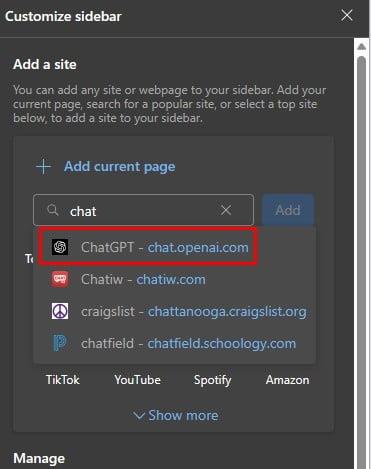
Γνωρίζοντας πώς να προσθέσετε το ChatGTP στην πλαϊνή γραμμή του Microsoft Edge, μπορείτε να έχετε γρήγορη πρόσβαση σε αυτό. Θα εξοικονομήσετε χρόνο μη χρειάζεται να μεταβείτε στον ιστότοπό του και να λάβετε αμέσως τις πληροφορίες που χρειάζεστε. Τι ακριβώς είναι όμως το ChatGPT και πώς μπορείτε να το προσθέσετε στην πλαϊνή γραμμή σας; Συνεχίστε να διαβάζετε για να μάθετε.
Τι είναι το ChatGPT;
Μπορεί να έχετε συναντήσει τον όρο ChatGPT στο παρελθόν, αλλά δεν έχετε ακόμη διερευνήσει τι είναι ή τι μπορεί να κάνει. Λοιπόν, τι είναι το ChatGPT; Είναι ένα chatbot AI που κατασκεύασε το OpenAI και είναι εκπαιδευμένο για να σας βοηθά με πολλές εργασίες. Αντιπροσωπεύει το " Generative Pre-trained Transformer " και η έκδοση που χρησιμοποιείται αυτήν τη στιγμή είναι η GPT-3.5 για μη premium χρήστες. Χρησιμοποιεί βαθιά εκμάθηση για να δώσει στους χρήστες ένα κείμενο που προορίζεται να ακούγεται όσο το δυνατόν πιο ανθρώπινο και να είναι όσο το δυνατόν πιο ενημερωτικό. Μπορείτε να ζητήσετε από το ChatGOT να γράψει πράγματα όπως μια καλή κάρτα ή να σας πει ένα καλό αστείο για τον μπαμπά. Μπορεί να χρησιμοποιηθεί ως εργαλείο έρευνας και να δημιουργήσει εύκολα περιεχόμενο. Είναι σημαντικό να σημειωθεί ότι οι πληροφορίες του ChatGPT είναι ενημερωμένες μόνο μέχρι το 2021 και το κείμενο bo αναφέρει ότι ενδέχεται να παράγει ανακριβείς πληροφορίες.
Εισαγάγετε κάτι όπως "δημιουργήστε μια σημείωση για να πάρετε καλά" στο πλαίσιο κειμένου και το ChatGPT θα δημιουργήσει ένα. Είναι πάντα καλύτερο να ελέγχετε τι δημιούργησε και να κάνετε τις απαραίτητες αλλαγές, καθώς μπορεί να χρειαστεί να προσθέσετε ονόματα ή ημερομηνίες και, με αυτόν τον τρόπο, να εξατομικεύσετε το κείμενο. Αυτό το εργαλείο επεξεργασίας φυσικής γλώσσας είναι επί του παρόντος δωρεάν, καθώς βρίσκεται στο στάδιο της έρευνάς του, αλλά μια συνδρομή επί πληρωμή για 20 $ το μήνα θα σας προσφέρει ταχύτερους χρόνους απόκρισης και πρόσβαση ακόμη και όταν είναι συνολική χωρητικότητα. Ορισμένοι χρήστες έχουν αναφέρει ότι δεν μπορούν να το χρησιμοποιήσουν παρόλο που είναι χρήστες Premium, επομένως είναι καλύτερο να διερευνήσετε τι προσφέρει η premium συνδρομή για να δείτε αν αξίζει τα χρήματα.
Τρόπος προσθήκης ChatGTP στην πλευρική γραμμή του Microsoft Edge Προσθήκη ChatGTP στην πλευρική γραμμή
Τώρα ξέρετε τι είναι το ChatGPT και είναι κάτι στο οποίο θέλετε να έχετε πρόσβαση. Θα μπορούσατε να μεταβείτε στον ιστότοπό του, αλλά η προσθήκη του στην πλαϊνή γραμμή του Edge είναι καλύτερο για εξοικονόμηση χρόνου. Μπορείτε να το κάνετε αυτό κάνοντας κλικ στο εικονίδιο συν στην πλαϊνή γραμμή. Εάν δεν βλέπετε την πλαϊνή γραμμή στο πρόγραμμα περιήγησης, δείτε την παρακάτω ενότητα σχετικά με τον τρόπο εμφάνισης της πλευρικής γραμμής . Πληκτρολογήστε chat.openai.com και όταν εμφανιστεί στα αποτελέσματα, κάντε κλικ σε αυτό και μετά το μπλε κουμπί προσθήκης στα δεξιά.

Επιλογή ChatGPT από τα αποτελέσματα αναζήτησης
Μετά από αυτό, θα δείτε το εικονίδιο ChatGPT στην πλαϊνή γραμμή, στο οποίο θα πρέπει να κάνετε κλικ για μελλοντική πρόσβαση. Θα χρειαστεί να εγγραφείτε για έναν λογαριασμό, αλλά θα έχετε επίσης την επιλογή να συνδεθείτε με τον λογαριασμό σας Microsoft ή Google.
Μόλις ολοκληρώσετε τη διαδικασία εγγραφής, το εικονίδιο ChatGPT θα είναι πάντα ορατό στην πλαϊνή γραμμή. Για μελλοντική αναφορά, εάν χρειαστεί να διαβάσετε ξανά τις πληροφορίες του ChatGPT , κάντε κλικ στο εικονίδιο ChatGPT, ακολουθούμενο από το μενού με τρεις γραμμές επάνω αριστερά. Όλες οι προηγούμενες καταχωρήσεις σας θα εμφανιστούν στη λίστα και κάντε κλικ σε αυτήν που θέλετε να διαβάσετε ξανά. Θα παρατηρήσετε επίσης ένα μολύβι και ένα εικονίδιο με τα σκουπίδια. Το εικονίδιο με το μολύβι σάς επιτρέπει να επεξεργαστείτε την καταχώριση και το εικονίδιο του κάδου για να τη διαγράψετε.

Καταγραφή καταχώρισης ChatGPT
Πώς να κάνετε την εμφάνιση της πλευρικής γραμμής του Microsoft Edge
Ίσως χρειαστεί να μάθετε πώς να ενεργοποιείτε την πλαϊνή γραμμή, εάν δεν την έχετε χρησιμοποιήσει ποτέ. Επομένως, οι παραπάνω οδηγίες θα είναι δύσκολο να ακολουθηθούν. Για να ενεργοποιήσετε την πλευρική γραμμή Edge, κάντε κλικ στις τρεις κουκκίδες επάνω δεξιά και μεταβείτε στις ρυθμίσεις . Στις ρυθμίσεις, κάντε κλικ στην επιλογή Sidebar από την επιλογή στα αριστερά. Ενεργοποιήστε την επιλογή για Πάντα Εμφάνιση πλαϊνής γραμμής , και θα εμφανιστεί στα δεξιά.

Να εμφανίζεται πάντα η επιλογή πλαϊνής γραμμής στο Edge
Συμβουλές για την αποτελεσματική χρήση του ChatGPT
Για να αξιοποιήσετε στο έπακρο το ChatGPT, είναι καλύτερο να χρησιμοποιείτε συνοπτικές εντολές. Για παράδειγμα, πληκτρολογήστε "create a get well note" και πληκτρολογήστε. Εάν συναντήσετε σφάλματα ή αποτελέσματα με τα οποία δεν είστε ικανοποιημένοι, ζητήστε του να προσπαθήσει ξανά. Όσο μεγαλύτερη είναι η απάντηση, τόσο πιο πιθανό είναι να κάνει λάθος.
Όταν χρησιμοποιείτε το ChatGPT για μεταφραστικούς σκοπούς, εισαγάγετε μια εντολή όπως «Μετάφραση στα Γαλλικά: Γεια! Πώς είσαι; Είσαι ελεύθερος για μεσημεριανό αύριο;» Πατήστε enter και περιμένετε υπομονετικά τη μετάφραση του ChatGPT. Να θυμάστε πάντα ότι το ChatGPT είναι ένα έργο σε εξέλιξη και είναι συνετό να ελέγχετε ξανά τις πληροφορίες που παρέχει. Επίσης, είναι καλύτερο να ζητάτε μόνο από το ChatGPT να κάνει ένα πράγμα τη φορά για να μην λαμβάνετε πληροφορίες που δεν ζητήσατε ποτέ.
Για παράδειγμα, μπορείτε να του ζητήσετε να δημιουργήσει μια συνταγή και να πατήσετε enter. Όταν σας δώσει τη συνταγή, εισάγετε μια άλλη εντολή για να τη μεταφράσετε στα Ισπανικά. Θα θυμάται το προηγούμενο κείμενο, ώστε να μπορείτε να ακολουθήσετε τα εξής βήματα:
Όσο πιο σύντομες είναι οι εντολές, τόσο το καλύτερο.
Περαιτέρω ανάγνωση
Εάν θέλετε περισσότερες λεπτομέρειες σχετικά με τον τρόπο χρήσης του ChatGPT , σας έχουμε καλύψει. Επίσης, εάν αναζητάτε επίσης εναλλακτικές λύσεις ChatGPT , ακολουθούν μερικές που μπορεί να σας ενδιαφέρουν. Να θυμάστε ότι μπορείτε επίσης να χρησιμοποιήσετε τη γραμμή αναζήτησης εάν αναζητάτε ένα συγκεκριμένο θέμα.
συμπέρασμα
Το ChatGPT είναι ένα εύχρηστο εργαλείο όταν χρειάζεται να μεταφράσετε κείμενο, κώδικα, να δημιουργήσετε κείμενο για διαφορετικές περιστάσεις και πολλά άλλα. Μπορεί εύκολα να προστεθεί στο πρόγραμμα περιήγησης Microsoft Edge για εύκολη πρόσβαση. Εάν θέλετε ποτέ να ξαναδιαβάσετε κάτι που σας έδωσε το ChatGPT, μπορείτε να χρησιμοποιήσετε την επιλογή μενού με τρεις γραμμές για να αποκτήσετε πρόσβαση στο κείμενο που δόθηκε προηγουμένως. Είναι το ChatGPT ένα εργαλείο που πιστεύετε ότι θα χρησιμοποιείτε συχνά; Ενημερώστε με στα σχόλια παρακάτω και μην ξεχάσετε να μοιραστείτε το άρθρο με άλλους στα μέσα κοινωνικής δικτύωσης.
Το Obsidian είναι μια δημοφιλής εφαρμογή λήψης σημειώσεων που σας βοηθά να οργανώνετε εργασίες και να ενημερώνεστε για το πρόγραμμά σας. Χρησιμοποιεί θησαυροφυλάκια και φακέλους για να λειτουργήσει και
Η προσαρμογή μπορεί να αλλάξει το παιχνίδι κατά την οργάνωση των αρχείων σας. Τα αρχεία του υπολογιστή σας έχουν εικονίδια που επιλέγονται συνήθως από το λειτουργικό σύστημα. Στις περισσότερες περιπτώσεις, φαίνονται
Η εξερεύνηση του κόσμου του "Minecraft" είναι μια από τις βασικές πτυχές του παιχνιδιού, όπου η αναζήτηση διαφορετικών αντικειμένων, εργαλείων, μπλοκ και σεντούκια είναι μια
Τα hashtags προέρχονται από το Twitter για να κατηγοριοποιούν θέματα σε συγκεκριμένες λέξεις-κλειδιά ευρετηρίου. Σήμερα, χρησιμοποιούνται περισσότερο ως έξυπνη τακτική μάρκετινγκ για να αυξηθούν
Τα περισσότερα smartphone διαθέτουν υποστήριξη τηλεφωνητή, επιτρέποντάς σας να διατηρείτε πάντα επαφή με φίλους, οικογένεια και επιχειρηματικούς συνεργάτες. Ωστόσο, όταν πρέπει
Οι εκθέτες βρίσκονται συνήθως σε μαθηματικές εκφράσεις και επιστημονικές κλίμακες. Ωστόσο, έχουν και πρακτική εφαρμογή. Συγκεκριμένα, τα χρησιμοποιούμε
Ίσως κατευθύνεστε σε μια απομακρυσμένη παραλία ή πηγαίνετε σε ένα ταξίδι για κάμπινγκ χωρίς Wi-Fi, αλλά εξακολουθείτε να θέλετε να ακούσετε τα αγαπημένα σας τραγούδια στο Spotify. Ή ίσως εσύ
Το να ξεχάσετε τον κωδικό πρόσβασής σας στο Microsoft Teams μπορεί να προκαλέσει ορισμένα σοβαρά προβλήματα. Θα μπορούσατε να φανείτε αντιεπαγγελματικός εάν παραλείψετε μια συνάντηση επειδή δεν μπορείτε να συνδεθείτε
Η αλλαγή των κωδικών πρόσβασής σας από καιρό σε καιρό μπορεί να αντιμετωπίσει πολλές απειλές hacking, μειώνοντας σημαντικά τον κίνδυνο αποκάλυψης των προσωπικών σας στοιχείων.
Η προσθήκη μουσικής δημιουργεί προσωπικότητα και ενισχύει την ποιότητα των ροών σας OBS, παρέχοντας μια πιο ευχάριστη εμπειρία στους θεατές. Και με μουσική μέσα








